Le nouveau système d’exploitation de Microsoft, Windows 10, est livré avec une multitude d’applications par défaut dont certaines remplacent les fonctionnalités des programmes fournis par les versions antérieures de Windows. L’application Calculatrice vient à l’esprit, tandis que d’autres introduisent de nouvelles fonctionnalités.
Selon la manière dont vous utilisez votre système informatique, vous pouvez ne l’utiliser pour aucune, pour certaines ou même pour toutes ces applications.
En parcourant la liste des applications pré-installées, j'ai trouvé de nombreuses applications que je n'ai aucune utilité. Pour en nommer quelques-uns: Constructeur 3D, Alarmes, Caméra, Get Office, Get Skype, Get Started, Mail et calendrier ou Money.
Nous avons déjà expliqué comment désinstaller des applications sous Windows 10 à l’aide de PowerShell, processus qui nécessite quelques manipulations manuelles pour réussir.
10AppsManager est un programme gratuit pour Windows qui améliore le processus, du moins pour les applications natives fournies avec le système d'exploitation.

Il affiche la liste des applications par défaut au démarrage et il suffit de cliquer dessus pour supprimer une application du système.
Une invite s'affiche alors, vous demandant de confirmer que vous souhaitez poursuivre et de désinstaller l'application sur le système.
L'application sélectionnée est ensuite désinstallée. Cela signifie qu'il n'est plus disponible sur le système. L’un des effets secondaires de cette situation est qu’elle ne figure plus dans la liste Toutes les applications du menu Démarrer. C'est un excellent moyen de le rationaliser car les entrées que vous n'utiliserez jamais sont supprimées de la liste.
3D Builder est l'une de ces entrées que presque personne n'a d'utilisation, mais son nom le place en haut de la liste Toutes les applications.
Répétez le processus pour les autres applications que vous souhaitez supprimer sur le système sur lequel vous exécutez le programme.
Le processus de restauration de l'application
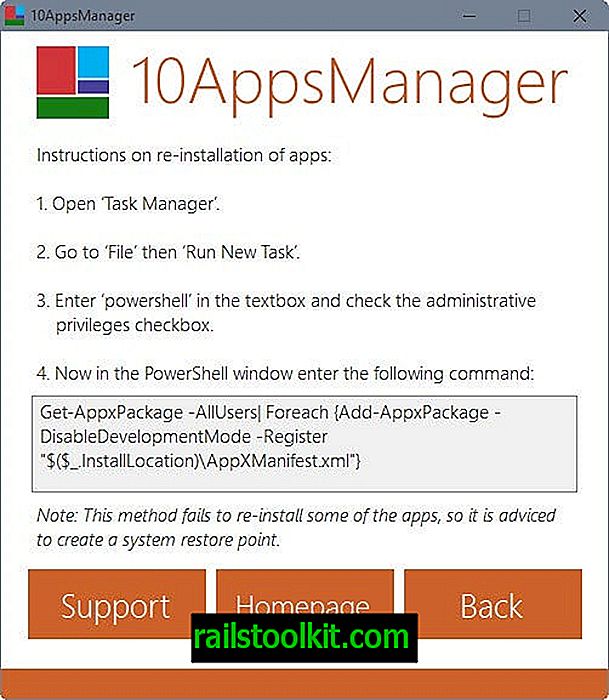
10AppsManager est fourni avec une option de réinstallation, mais son utilisation est moins confortable car elle nécessite l'exécution d'une commande de PowerShell pour restaurer ces applications.
Get-AppxPackage - Tous les utilisateurs | Foreach {Add-AppxPackage -DisableDevelopmentMode -Register "$ ($ _. InstallLocation) \ AppXManifest.xml"}
Cette approche pose deux problèmes fondamentaux. Premièrement, le processus réinstallera la majorité des applications que vous avez supprimées du système et non pas uniquement les applications que vous souhaitez restaurer, et deuxièmement, certaines applications risquent de ne pas réussir.
Le fait est mis en évidence uniquement sur la page de restauration et non sur l'écran de désinstallation de l'application. Cela signifie également que vous pouvez manquer la suggestion "créer un point de restauration système" affichée sur l'écran de réinstallation.
Si vous ne parvenez pas à créer vous-même une sauvegarde avant de supprimer des applications, vous ne pourrez peut-être pas les restaurer ultérieurement si le besoin s'en faisait sentir.
Mots de clôture
10AppsManager ne vous informe pas de la nécessité de créer une sauvegarde avant de supprimer une seule application répertoriée par celle-ci. C'est un gros problème d'autant plus que certaines applications peuvent ne pas être restaurées lorsque vous exécutez la commande Powershell.














